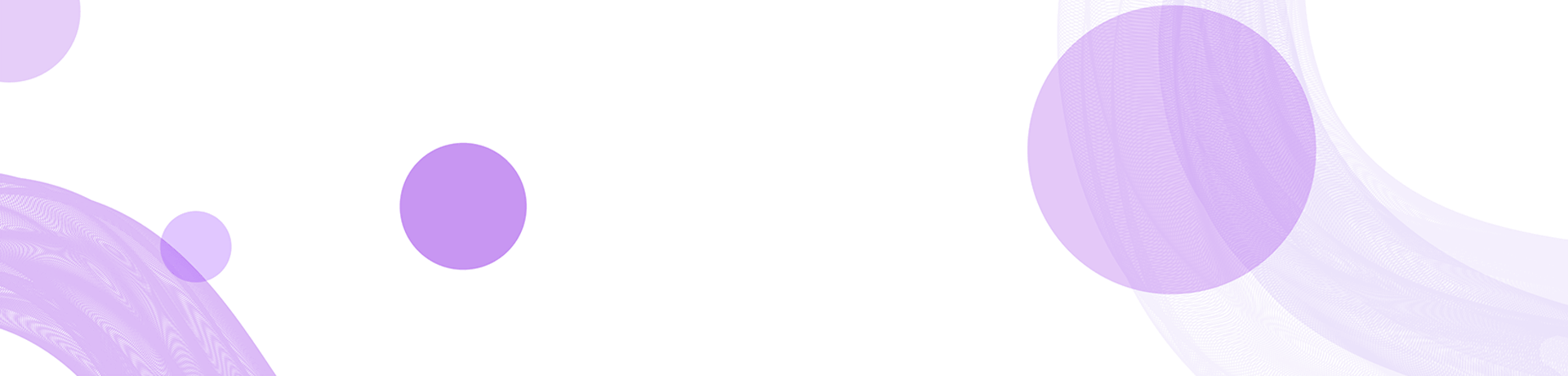如何安全地管理TP-Link路由器的登录用户名和密码
在现代家庭和办公环境中,路由器作为网络的核心设备,承载着我们的上网需求。TP-Link作为业内著名的路由器制造商,其设备因易用性和稳定性而广受欢迎。在使用TP-Link路由器时,了解如何安全地管理其登录用户名和密码至关重要,这不仅关乎您的网络安全,也直接影响到整个家居或办公环境的网络体验。
TP-Link路由器的基础知识
TP-Link成立于1996年,致力于提供多种网络产品,包括无线路由器、交换机、网络适配器等。其路由器的功能通常包括网络共享、访问控制、家长控制、访客网络等。此外,TP-Link还提供了便捷的管理界面,使用户能够轻松配置网络设置。但这些便利的功能同时也对用户名和密码的安全性提出了更高的要求。
为什么要管理路由器的登录信息
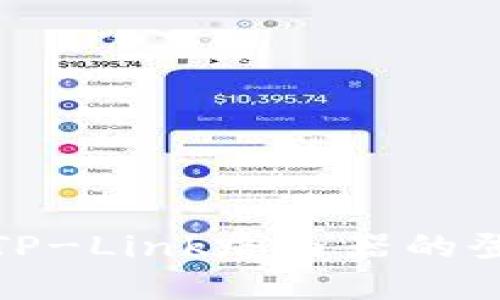
路由器是连接互联网与本地网络的桥梁,若其登录信息被恶意获取,可能导致网络被攻击、数据泄露,甚至是个人隐私的侵犯。因此,妥善管理路由器的登录用户名和密码是保障网络安全的重要措施。
如何找到TP-Link路由器的默认用户名和密码
初次购买TP-Link路由器时,通常在设备底部或用户手册中可以找到默认的登录用户名和密码。常见的默认用户名是“admin”,密码亦为“admin”或“12345678”。但强烈建议您登录路由器后第一时间修改这些默认信息,以避免安全隐患。
如何修改TP-Link路由器的登录信息

要修改TP-Link路由器的登录用户名和密码,您需要遵循以下步骤:首先,连接到路由器的网络,在浏览器中输入路由器的管理地址(例如192.168.1.1或tplinkwifi.net)。登录后,导航到“系统工具”或“管理”选项,您将看到更改用户名和密码的选项。根据提示设置新的用户名和强密码,然后保存更改。
如何创建强密码
创建一个强密码对于保护您的TP-Link路由器至关重要。强密码应具备以下特征:至少8字符,包含大小写字母、数字和特殊字符;避免使用易于猜测的个人信息如生日、姓名等;并且需要定期更换以提高安全性。
如何自我检查路由器的安全性
定期检查您的TP-Link路由器的安全性,可以有效预防网络安全问题。您可以通过以下几步进行检查:
- 确保固件是最新版本,以获得安全补丁和新功能。
- 查看连接的设备列表,及时识别陌生设备。
- 关闭不必要的远程管理功能,防止外部入侵。
常见问题解答
在管理TP-Link路由器的过程中,用户可能会遇到一些常见问题,以下是五个相关问题的解答:
1. 如何重置TP-Link路由器的用户名和密码?
如果您忘记了TP-Link路由器的登录用户名和密码,可以通过重置路由器来恢复默认设置。重置方法如下:
- 找到路由器背面的重置按钮,通常是一个小孔。
- 用细长物体(如牙签)按下重置按钮,持续大约10秒。
- 路由器指示灯会闪烁,表明已经成功重置。
重置后,您可以使用默认的用户名和密码进行登录,再进行后续的安全设置。
2. 我可以使用TP-Link路由器的手机应用程序吗?
是的,TP-Link提供手机应用程序——TP-Link Tether,适用于iOS和Android用户。通过该应用程序,您可以方便地管理路由器设置,包括修改用户名和密码、监控网络设备、设置访客网络等。使用应用程序的好处是用户界面友好,操作简单,从而提升了用户体验。
3. 如果不修改默认登录信息会发生什么情况?
不修改TP-Link路由器的默认登录信息将使网络面临潜在的安全风险。由于许多人在初始设置中使用默认用户名和密码,黑客通过技术手段可以轻易访问到路由器,从而获取管理权限,进而进行数据篡改、网络监听等恶意行为。此外,黑客还可能利用路由器进行网络攻击,损害用户的互联网服务和安全。
4. 如何检测我的网络是否被攻击?
检测网络是否被攻击可以关注以下几个指标:
- 检查路由器的连接设备列表,寻找未知的设备。
- 监测网络速度,异常的网速下降可能是因为有陌生设备在使用带宽。
- 查看路由器的日志,检查是否存在异常的连接记录。
如发现异常,立即更改路由器的密码及其他安全设置,并进行全面的安全检查。
5. 除了密码保护外,还有哪些安全措施可以强化我的路由器安全?
除了修改密码外,用户可以采取以下措施以增强路由器安全性:
- 更改网络名称(SSID),使其不容易被识别。
- 启用WPA3(或WPA2,若设备不支持WPA3)加密。
- 定期更新固件,确保获得安全修复。
- 禁用WPS功能,避免因Wi-Fi Protected Setup而面临的安全隐患。
通过这些增强措施,可以在很大程度上提高TP-Link路由器的安全性。
通过以上方法和常见问题的解析,希望能够帮助您更好地管理TP-Link路由器的登录用户名和密码,保障您的网络安全。在这个信息化的时代,网络安全的重视程度不容忽视,良好的习惯将为您的在线体验打下良好的基础。